怎么在创维电视上投屏 创维电视机如何投屏电脑
怎么在创维电视上投屏,在现今数字化时代,电视不再仅仅是视听娱乐的工具,更是成为了家庭娱乐中不可或缺的一部分,而创维电视作为市场上备受瞩目的品牌之一,其功能和性能一直备受用户的关注。其中投屏功能更是备受用户追捧。如何在创维电视上实现投屏功能呢?如何将电脑上的内容投射到创维电视上呢?本文将为大家介绍创维电视机如何投屏电脑的方法和步骤。无论是想要观看电脑上的电影、照片,还是与家人分享旅行的精彩瞬间,投屏功能都能为我们带来更加便捷和舒适的使用体验。让我们一起来看看如何操作吧!
操作方法:
1.电视遥控上按【设置】会弹出以上画面,这里没无线连接设置。遥控按右键移动过去,直至看到下面设置。

2.右键移动过去就看到这个【无线显示】,按确定就显示以下画面。
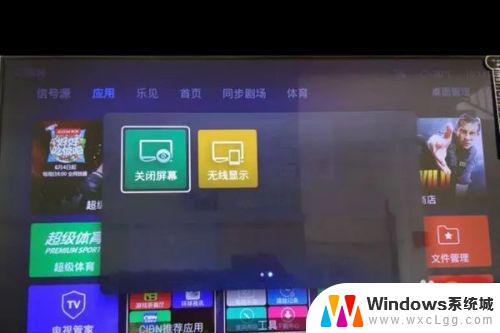
3.按遥控“OK【确定键】开启”就会显示附近设备检测链接。
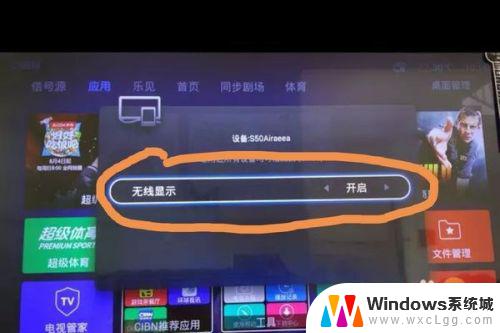
4.这时候再在手机上下拉,找到【投射】点击开启,检测附近可连接设备。
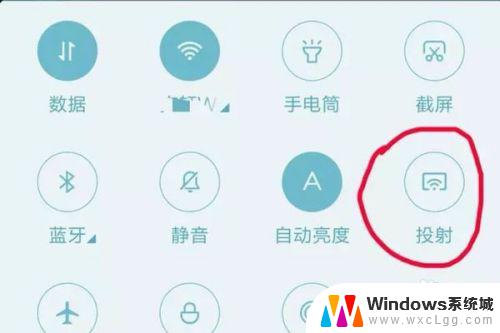
5.点击检测到的电视机名称选择链接,当显示已连接时就成功了。电视上就会显示出你手机屏幕,翻页、软件、播放就跟手机上一样。

6.总结:1、电视遥控上按【设置】会弹出以上画面,这里没无线连接设置。遥控按右键移动过去,直至看到下面设置。2、右键移动过去就看到这个【无线显示】,按确定就显示以下画面。3、按遥控“OK【确定键】开启”就会显示附近设备检测链接。4、这时候再在手机上下拉,找到【投射】点击开启,检测附近可连接设备。5、点击检测到的电视机名称选择链接,当显示已连接时就成功了。电视上就会显示出你手机屏幕,翻页、软件、播放就跟手机上一样。
以上就是如何在创维电视上投屏的全部内容,如果您遇到了这种情况,可以根据本文提供的方法来解决,希望本文能对您有所帮助。
怎么在创维电视上投屏 创维电视机如何投屏电脑相关教程
-
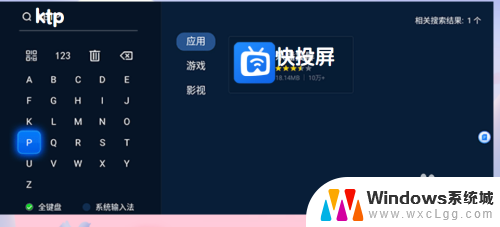 老版创维电视怎么投屏 旧版创维电视怎么连接投屏设备
老版创维电视怎么投屏 旧版创维电视怎么连接投屏设备2024-06-16
-
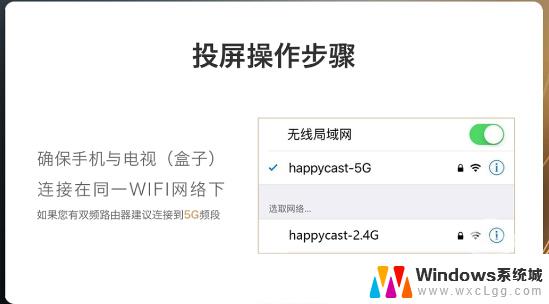 创维电视一投屏就重启 创维电视循环开关机
创维电视一投屏就重启 创维电视循环开关机2024-09-07
-
 创维电视无线已连接但是看不了电视 为什么创维电视连接wifi后无法观看网络电视
创维电视无线已连接但是看不了电视 为什么创维电视连接wifi后无法观看网络电视2023-10-04
-
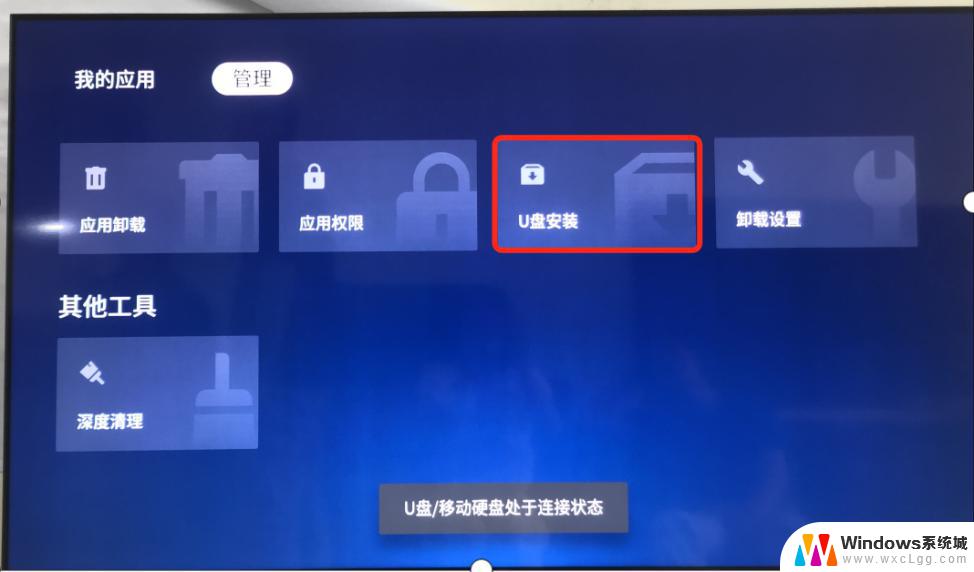 创维电视插u盘怎么识别不出来呢 创维电视插U盘没有反应怎么办
创维电视插u盘怎么识别不出来呢 创维电视插U盘没有反应怎么办2024-01-23
-
 如何把ipad投屏到电视机上 苹果ipad如何投屏到电视机
如何把ipad投屏到电视机上 苹果ipad如何投屏到电视机2024-04-16
-
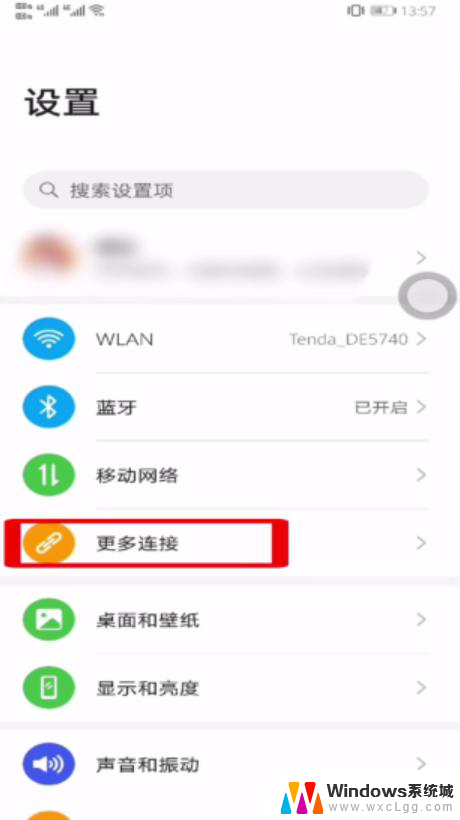 百度视频如何投屏到电视上 百度视频怎么投屏到电视上
百度视频如何投屏到电视上 百度视频怎么投屏到电视上2024-05-30
电脑教程推荐
- 1 固态硬盘装进去电脑没有显示怎么办 电脑新增固态硬盘无法显示怎么办
- 2 switch手柄对应键盘键位 手柄按键对应键盘键位图
- 3 微信图片怎么发原图 微信发图片怎样选择原图
- 4 微信拉黑对方怎么拉回来 怎么解除微信拉黑
- 5 笔记本键盘数字打不出 笔记本电脑数字键无法使用的解决方法
- 6 天正打开时怎么切换cad版本 天正CAD默认运行的CAD版本如何更改
- 7 家庭wifi密码忘记了怎么找回来 家里wifi密码忘了怎么办
- 8 怎么关闭edge浏览器的广告 Edge浏览器拦截弹窗和广告的步骤
- 9 windows未激活怎么弄 windows系统未激活怎么解决
- 10 文件夹顺序如何自己设置 电脑文件夹自定义排序方法